同一网段的两台PC经一台交换机的数据流分析过程
局域网交换机的工作原理

局域网交换机的工作原理局域网交换机是现代网络中不可或缺的设备,它扮演着连接各个局域网设备、实现数据传输的重要角色。
那么,局域网交换机是如何工作的呢?接下来,我们将深入探讨局域网交换机的工作原理。
首先,局域网交换机是一种数据链路层设备,它的主要功能是实现局域网内部设备之间的数据交换。
当一台设备向局域网交换机发送数据时,交换机会通过学习、过滤和转发等机制,将数据准确地传输到目标设备上。
局域网交换机通过学习源MAC地址和目标MAC地址的方式,建立MAC地址表。
当交换机接收到数据帧时,会通过源MAC地址识别发送端设备,并将该MAC地址与接口进行绑定,以便将数据帧转发到目标设备。
同时,交换机还会更新MAC地址表,确保数据传输的准确性和高效性。
除了学习MAC地址表,局域网交换机还通过过滤机制来提高网络性能。
交换机会根据目标MAC地址过滤数据帧,只将数据帧发送到目标设备,而不会广播到整个网络,从而减少了网络拥堵和冲突,提高了网络的传输效率。
此外,局域网交换机还具有转发功能,它能够根据MAC地址表将数据帧准确地转发到目标设备。
交换机在转发数据时,会根据目标MAC地址快速定位目标设备,并将数据帧直接发送到目标设备,而不会像集线器那样将数据帧广播到整个网络,这也是交换机比集线器更高效的原因之一。
总的来说,局域网交换机的工作原理主要包括学习MAC地址、过滤数据帧和转发数据帧三个方面。
通过这些机制,交换机能够实现快速、准确地传输数据,提高局域网的性能和效率。
综上所述,局域网交换机是通过学习、过滤和转发等机制来实现数据传输的,它在现代网络中发挥着重要作用。
了解局域网交换机的工作原理,有助于我们更好地理解局域网的运行机制,提高网络的性能和可靠性。
希望本文能够帮助读者更好地理解局域网交换机的工作原理。
PC之间数据流分析

数据流分析一、拓扑结构。
二、PC1 ping PC4的数据流分析过程。
1、PC1广播ARP请求,请求网关的MAC地址。
2、交换机收到ARP请求,学习PC1的MAC地址,对从PC1发出的ARP打上Vlan 10的标签,然后从其它属于Vlan 10的端口泛洪。
3、路由器RT5收到ARP请求后解封装解标,更新ARP缓存,生成ARP应答4、交换机收到从路由器RT5发来的ARP应答,学习RT5的MAC地址,将ARP应答根据MAC地址从Fa0/10端口转发出去,并且解掉ARP应答中的tag标记。
5、PC1收到ARP应答后,更新ARP缓存,封装数据帧发出去。
6、交换机将收到的数据帧打上Vlan 10的标签并根据MAC地址表从端口Fa0/1将数据帧转发给路由器RT5。
7、路由器RT5接收数据帧,接封装解标发现目标MAC是E0/0.10的MAC,但是目的IP 是(192.168.11.20)不是自己,所以查看路由表,发现应该从E0/0.11接口转发出去,但是不知道目标MAC,于是路由器RT5发ARP请求,请求PC4的MAC 地址。
8、交换机SW3收到ARP请求,学习路由器RT5的MAC地址,从属于Vlan 11的端口泛洪ARP请求。
9、交换机SW4收到从交换机SW3泛洪过来的ARP请求,学习路由器RT5的MAC地址,再从属于Vlan 11的端口泛洪解标的ARP请求。
10、PC4接收到ARP请求后,解封装,更新ARP缓存,生成ARP应答。
11、交换机SW4收到从PC4发来的ARP应答后,给ARP应答帧打上Vlan 11的标签,并学习PC4的MAC地址,根据MAC地址表从Fa0/3端口转发该ARP应答。
12、交换机SW3收到从SW4发来的ARP应答,学习PC4的地址,再根据MAC地址表,从端口Fa0/1转发ARP应答。
13、路由器RT5接收到ARP应答,解封装解标,更新ARP缓存,再更新封装数据帧发出数据帧。
14、交换机SW3收到数据帧,查看MAC地址表,从端口Fa0/3转发出去,SW4收到从SW3发来的数据帧,查看MAC地址表,解标签,从端口Fa0/11转发数据帧。
双机互联实验报告小结

双机互联实验报告小结1. 实验简介双机互联实验是计算机网络实验课程的一次重要实践,旨在通过搭建双机互联的网络环境,学习和理解计算机网络的基本概念和原理,并加深对网络互联的理解和应用。
在本次实验中,我使用了两台计算机进行互联,通过网络协议实现了两台计算机之间的数据传输和通信。
2. 实验过程在实验开始前,我首先准备了两台计算机,分别配置了操作系统和网络连接。
然后,我通过网络连接将两台计算机互联,确保能够相互通信。
接下来,我学习了计算机网络的基本原理,包括数据传输、网络协议等内容。
在实验中,我使用了TCP/IP协议族进行双机互联,并学习了TCP和UDP等传输层协议的特点和使用方法。
在实验过程中,我首先学习了如何使用ping命令测试两台计算机之间的连通性。
通过ping命令,我可以向另一台计算机发送网络请求,并检查是否能够收到对方的响应。
这对于检查网络连接的稳定性和质量非常重要。
然后,我学习了如何使用telnet命令建立远程连接,可以通过telnet远程登录到另一台计算机的命令行界面。
这样,我可以在两台计算机之间进行实时的命令行交互,并进行文件传输等操作。
在实验过程中,我还学习了如何使用网络调试工具Wireshark进行网络抓包分析。
通过抓包分析,我可以捕获网络传输过程中的数据包,并查看其中的详细信息,如源地址、目的地址、协议类型、数据内容等。
这样,我可以更深入地理解数据传输的过程和机制。
3. 实验结果通过本次实验,我成功搭建了双机互联的网络环境,并进行了一系列的交互操作。
我使用ping命令测试了网络连接的稳定性和质量,并使用telnet命令进行了远程登录和命令行交互。
此外,我还使用Wireshark进行了网络数据包捕获和分析。
在实验过程中,我发现网络连接的质量对数据传输的速度和稳定性有着重要影响。
在网络连接不稳定的情况下,ping命令的传输时间会明显延迟,telnet命令的响应速度也会受到影响。
此外,通过分析Wireshark抓包数据,我更加深入地理解了数据传输的过程和机制,包括数据包的格式、传输方式以及网络协议的应用等。
一根网线双机互联的设置方法
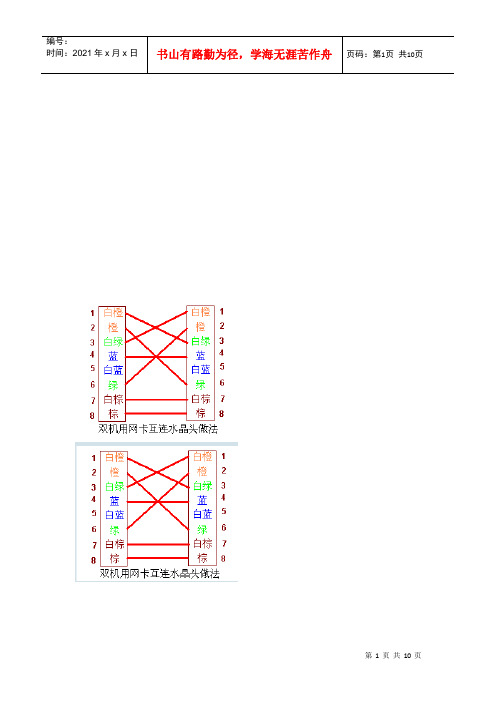
回复: 急求如何一根网线双机互联的设置方法一端:白橙/橙/白绿/蓝/白蓝/绿/白棕/棕另一端:白绿/绿/白橙/蓝/白蓝/橙/白棕/棕回复: 急求如何一根网线双机互联的设置方法在那台接宽带的电脑上装双网卡或加个集线器把和另一台连客户端的电脑的网卡IP设置为192.168.0.1子网掩码:255.255.255.0然后在网络连接中的宽带连接中的ADSL的连接属性中打开共享,然后在运行设置家庭或小型办公网络把两台电脑放在一个工作组里在客户端中把网卡IP设置成为192.168.0.2子网掩码:255.255.255.0 网关:192.168.0.1DNS服务器192.168.0.1xp下实现双机互联2009年05月20日星期三 16:55实现两机互联有很多方法,常见的有电缆直接相连法、网线互连法。
我采用的是后者。
首先准备好网线(注意一端是A 头,一端是B 头),网卡,及网卡驱动程序,两机分命名为甲机和乙机,在两机上装上网卡及其驱动程序,连好网线,在两机器上分别安装客户端、服务和协议,依次打开:控制面板——网络连接,运行网络安装向导添加“本地连接”。
(注意计算机是同一个组的!)其次找一台配置好的机器做主机,假设是甲机,配置其IP为: 192.168.0.1 网关为:192.168.0.1 子网掩码为: 255.255.255.0再配置乙机的IP为:192.168.0.2 网关为:192.168.0.1 子网掩码为:255.255.255.0再配好DNS WINS 即可,由于没和INTERNET连接,所以默认即可!对于甲机在网络连接属性上点击“属性”在RPC服务中选WINDOWS目录服务,乙机选“WINDOWS定位程序”好了,现在打开“网上邻居” 看到对方的机器了吗?什么?没有,哦,对了,我还没启用GUEST用户,哈,现在可以了吧,可以实现共享了啊,朋友迫不及待的打开反恐精英和室友练了起来……我心里也很高兴,毕竟是自己第一次实践,成功的感觉很美好……通过这次实践我的心得是:遇到问题仔细分析,看看引起的原因,作到胆大心细就可以了啊,你还犹豫什么啊,赶快行动起来,做自己的DIY……祝你成功!!二利用直接电缆连接实现双机该方案最大的特点是简单易行、成本低廉,无需购买新设备,只需花几元钱购买一段电缆就够了,最大限度地节约了投资。
网络中数据传输过程解析

网络中数据传输过程解析网络中数据传输过程解析比如有一个网络:路由器A ======================= 路由器B| INTERNET || |交换机A 交换机B| | | || | | |PC-A PC-B PC-C PC-D1、PC-A、PC-B、PC-C、PC-D都有一个MAC地址,路由器是不是也有一个MAC地址?2、假设我们使用两层交换机,交换机就可以不要MAC地址?使用三层交换机的话交换机就有一个MAC地址吗?3、假设我现在有一个数据包从PC-A发送到PC-C,请讲解一下数据转发的具体过程?4、在这个网络中,PC-A、PC-C的MAC地址设置为相同的网络也能正常通信吗?5、网关的设置是怎么回事呢?1.某些带有以太或快速以太接口的路由器在这两种接口里会带有MAC地址,也就是说在路由器局域网接口才会有MAC地址,而MAC的实质是一种数据封装的类型;路由器有些也有广域网接口,广域网接口就没有这样的局域网地址,但也有类似数据封装结构,比如ppp,hdlc等。
2.不管是二层还是三层交换机,在每个交换机的交换接口都有一个MAC地址,但此MAC地址不会在数据转发时起作用,我们通常所说的交换机通过MAC地址来完成数据交换是说交换机通过学习到下连的client的地址来完成数据转发服务。
二层交换机是说此交换机只处理数据包中的第二层封装信息;而三层交换机是说此交换机集成了路由器与二层交换机的功能,可处理数据包中二层及三层信息。
3.数据包的发包路由过程是一个较为复杂的过程,要首先了解数据包的封装结构。
pc-a要发包给pc-c,如果pc-a没有知道pc-c的ip地址,则pc-a首先要发出一个dns的请求,路由器a或dns解析服务器会给pc-a回应pc-c的ip地址。
这样pc-a关于数据包第三层的ip地址信息就全了:源ip地址:pc-a,目的ip地址:pc-c。
下一步,pc-a要具体了解有关如何到达pc-c,则还要了解到达pc-c要经过的下一跳信息,pc-a会发出一个arp的地址解析请求,路由器a会对pc-a的arp地址请求作出回应:要去往pc-c可以发包到自己这儿处理,然后回应路由器a的以太口MAC地址给pc-a,这样pc-a关于去往pc-c的数据包的第二层信息也全了:源mac地址:pc-a的mac地址,目的mac地址:路由器的以太口mac地址。
双机通信设置实验报告
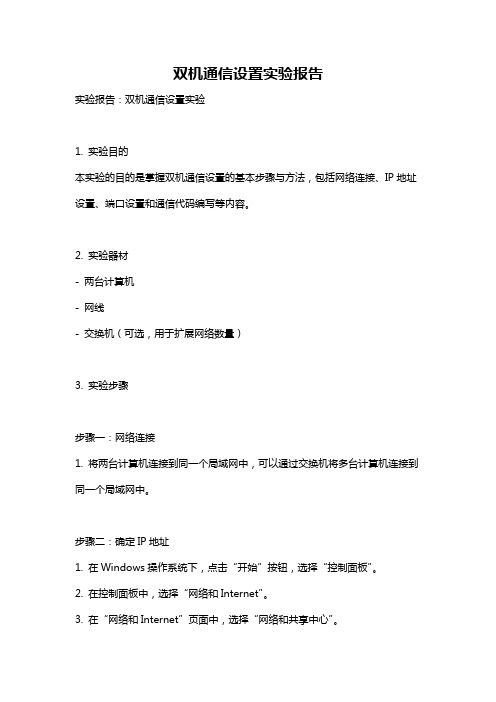
双机通信设置实验报告实验报告:双机通信设置实验1. 实验目的本实验的目的是掌握双机通信设置的基本步骤与方法,包括网络连接、IP地址设置、端口设置和通信代码编写等内容。
2. 实验器材- 两台计算机- 网线- 交换机(可选,用于扩展网络数量)3. 实验步骤步骤一:网络连接1. 将两台计算机连接到同一个局域网中,可以通过交换机将多台计算机连接到同一个局域网中。
步骤二:确定IP地址1. 在Windows操作系统下,点击“开始”按钮,选择“控制面板”。
2. 在控制面板中,选择“网络和Internet”。
3. 在“网络和Internet”页面中,选择“网络和共享中心”。
4. 在“网络和共享中心”页面中,选择“更改适配器设置”。
5. 在“更改适配器设置”页面中,找到当前使用的网络连接,右键点击,选择“属性”。
6. 在网络连接属性页面中,选择“Internet协议版本4(TCP/IPv4)”,然后点击“属性”按钮。
7. 在Internet协议版本4(TCP/IPv4)属性页面中,选择“使用下面的IP地址”选项,然后输入IP地址和子网掩码。
8. 重复以上步骤,将第二台计算机的IP地址设置为与第一台计算机相同的子网下的其他IP地址。
步骤三:端口设置1. 在每台计算机上选择一个空闲端口作为通信端口。
2. 确保两台计算机上选择的端口相同。
步骤四:通信代码编写1. 在每台计算机上编写程序,通过选择合适的编程语言和库来实现双机通信。
2. 编写程序时,需要指定对方计算机的IP地址和端口号。
3. 编写程序时,需要指定通信协议,如TCP或UDP等。
4. 实验结果通过以上步骤,成功实现了两台计算机之间的双机通信。
可以在程序中发送和接收数据,实现数据交换和通信功能。
5. 实验总结通过本实验,我们掌握了双机通信设置的基本步骤与方法,包括网络连接、IP 地址设置、端口设置和通信代码的编写等内容。
双机通信是实现计算机之间数据交换和通信的重要手段,掌握这些基本知识对于进行网络通信和应用开发非常有帮助。
电脑故障维修:双机数据传输方法全攻略

双机数据传输方法全攻略现在最好用的PC操作系统是什么当然是WIN2K professional了,它可以使你的硬件功能发挥得淋漓尽致。
下面,笔者就给大家讲述如何在Win2K下利用红外线端口实现资源共享,希望大家通过本文能对红外线端口有一个新的认识,并且能给平时的工作、学习带来便利。
目前为止,我们双机连接共享资源的方法可以通过网卡、直接电缆和Modem。
但利用红外线端口构成微型局域网,有明显的优势:1.不需要任何额外的线缆和适配器。
笔者是给电脑后面的电源线数据线搞迷糊了,再加一个卡,一条电缆,又不知会乱成什么样。
2.连接协议比TCP/IP和IPX/SPX协议简单快速。
用过直接电缆连接的朋友都知道,直接电缆连接不但连接的时间长,还常常出现无论如何摆弄都找不到主机的情况。
3.数据传输速度快,达到4Mbit/s。
用Modem连接的速度就是可怜的50多Kbps,并口线是300多Kbps。
4.在有效的区域内,可以实现多机动态加入、退出连接。
不论直接电缆还是Modem,都是一对一连接,不能实现一对多的资源共享,但红外线端口可以让多用户动态建立或终止连接,这对于使用笔记本移动办公的朋友更为有利。
好,让我们现在就开始动手实现。
一、设置BIOS我们以ACER TM603TER笔记本电脑作为联网的例机,在笔记本电脑侧后方,开有一个有机玻璃小窗口,约摸五分硬币大小,这就是笔记本电脑的红外线接口。
如果是用台式机进行联网的朋友,你的主板上有一个7针的IR接口,只需从电脑城买回一个红外线收发器就可以了。
把收发器装好后,开机进入BIOS设置,在与COM口设置有关的设置项里(电脑自动关机)(一般是INTEGRATED PERIPHERALS),把“Onbroad IrDa Port”或相关选项设置成“Enable”。
主板就会自动给红外线端口分配IRQ和ADDRESS资源了。
在有关红外线传输模式“UART Mode Select”中,如果选“HPSIR”,则只能通过标准的速度115.2KB/s传输数据,选“ASKIR”就能享受红外线的最高速度4MB/s。
一根网线双机互联的设置方法(doc 11页)

一根网线双机互联的设置方法(doc 11页)双机互联2009-04-20 11:38网上邻居 / 双机互连故障全面解析最近,有很多用户会因为网上邻居、网络共享、双机互联等网络连接问题提出很多的疑惑。
为了方便各位用户,我们集中将常见的一些问题进行解答,希望对各位用户在应用过程中出现的问题有所帮助。
网上邻居和 NetBIOS 工作原理部分(工作组模式):所有使用网上邻居的机器在启动时都会向网络中宣告自己的存在,一般使用广播方式(也是为什么无法通过路由器看到其它子网计算机的原因),而在网络中有一张浏览列表,记录了所有在此登记的计算机,也就是在网上邻居中看到的计算机,而当计算机正常关机时,浏览列表就会从记录中删除此机器。
那么这张列表到底在哪里呢?它是被“ 浏览主控服务器” 维护的,浏览主控服务器是工作组中的一台最为重要的计算机,它负责维护本工作组中的浏览列表及指定其他工作组的主控服务器列表,为本工作组的其他计算机和其他来访本工作组的计算机提供浏览服务,每个工作组都为会每个传输协议选择一个浏览主控服务器,而我们经常遇到的无法浏览网络的错误大多是因为你所处的工作组没有浏览主控服务器而造成的。
使用网上邻居步骤,如果你的网上邻居有问题,请参看以下步骤(同样适用于打印机的共享):网线双机互连不使用 HUB 或交换机,用交叉线连接两机;如果使用 HUB 或者交换机,均用直连线连接至 HUB 或交换机,保证交换机、网卡状态灯正常。
IP 协议WIN98 及以后的机器在安装时会默认安装 TCP/IP 协议, WIN95 需要另外安装。
在网上邻居- > 属性( WIN9X/Me )或者网上邻居- >属性- > 本地连接- > 属性( WIN2K/XP )里可以查看是否安装了TCP/IP 协议。
IP 地址在 TCP/IP 属性里设置 IP 地址、子网掩码和网关,如果有需要可以设置 DNS 和 WINS 服务器地址。
- 1、下载文档前请自行甄别文档内容的完整性,平台不提供额外的编辑、内容补充、找答案等附加服务。
- 2、"仅部分预览"的文档,不可在线预览部分如存在完整性等问题,可反馈申请退款(可完整预览的文档不适用该条件!)。
- 3、如文档侵犯您的权益,请联系客服反馈,我们会尽快为您处理(人工客服工作时间:9:00-18:30)。
同一网段的两台PC经一台交换机的数据流分析过程
1.A发“ARP请求”请求IP地址为19
2.168.2.7的设备的MAC地址(广播)
2.A的为请求经过交换机C, C学习,记录A的MAC地址,再泛洪
3.B对C(还是A?)进行ARP应答(单播)
4.C学习,记录B的MAC地址,并把B的MAC地址转发给A
5A封装数据帧并发给C
6.C接收,查MAC表,解封数据帧,查出目的MAC(B)所对应的端口,重新封装,再
转发给B//在这里交换机不会解封装数据帧和重新封装数据帧,它读出目的MAC后就直接查找MAC表转发数据了!!
7.B接收,解封装
8.B封装另一数据帧(收到确认信息)发送给C
9.C接收,解封装,查出目的MAC(A)所对应的端口,重新封装,转发给A
//在这里交换机不会解封装数据帧和重新封装数据帧,它读出目的MAC后就直接查找MAC表转发数据了!!
10.A接收,解封装。
疑问:1)此分析中第3步B是对C还是A进行ARP应答?这里只有A发了ARP请求,“请求”与”应答”应该是对应的吧,
回答:ARP是谁发的,就对谁应答。
所以说肯定是B对A应答咯~。
